对于一些想开发Ubuntu手机应用或Scope的开发者来说,不想重新买一个电脑安装Ubuntu操作系统或在自己的硬盘上重新安装一个Ubuntu系统,那么可以考虑制作一个Ubuntu系统的Live USB盘。这个USB包括如下的部分:
- Ubuntu Kylin 15.04 操作系统
- Ubuntu SDK (包括已经安装好的SDK,模拟器及编译环境)
使用这个Live USB盘,开发者就不用安装任何的东西,直接插入电脑的USB口中。在电脑启动的过程中,选择我们制作好的USB启动盘进行启动(在电脑启动的过程中,按下“F12”键)。在启动的过程中选择“Try Ubuntu Kylin without installing”
虽然这是一个Ubuntu OS的启动盘,但是它可以保存我们在开发过程中所创建的项目(存于Home目录中)及一些设置(比如wifi设置密码等)。
当我们选择USB时,我们最好是选择USB 3.0并把USB盘放入到电脑USB 3.0的口中。一般来说,电脑上的USB 3.0口是用蓝色标示的。建议使用质量较好,速度较快一点的USB这样可以使得系统的启动和运行更快更流畅。目前我们使用SanDisk CZ80来做测试,效果还是不错的。USB需要有16G的存储。
为了使得我们的模拟器能够更加流畅及模拟器不会出现黑色的屏幕,我们需要在电脑的BIOS里启动硬件虚拟化功能。开发者需要到自己的电脑的BIOS里的设置启动VT-X/AMD-V。开发者可以参考文章“Ubuntu SDK 安装”来检查自己的电脑是否支持virtualization。
如果开发者想要在自己的电脑上安装Ubuntu系统并在上面开发的话,可以参考文章“Ubuntu SDK 安装”来一步一步地安装Ubuntu SDK。
1)如何在Ubuntu系统下制作Live USB盘
启动Ubuntu操作系统,打开浏览器并在如下的地址下载最新的image:
http://pan.baidu.com/s/1AXioQ#path=%252Fkylin-usb-vivid-gm-1
下载的文件包含:
- kylin-live-20150612-1-vivid-GM1-amd64.iso (md5sum 8b19282e3bb7f21c0229f767290039fe)
- casper-rw-20150612-1.tgz (md5sum cf8e205d2aa1722b00acb4da0b8257db )
- md5sum (md5sum 说明文件,方便检查下载后检查对不对)
我们把下载的文件存于到我们想要的一个目录中,比如在自己的Home下的“usb”目录中。
在Dash中输入“usb”,并启动“Startup Disk Creator/启动盘创建器”
我们按照如下的方法来制作我们的USB启动盘。
注意上面图中的Source disk image (.iso)文件的名称根据不同的发布版本,会有不同。
在设置“储存在额外保留空间”时,它的值应该为非零的值。等USB盘已经制作好以后,你将会看到如下的画面:
重新挂载USB盘,因为在前一步会自动卸载USB盘,或者在Ubuntu中的文件浏览器中点击USB所在的device。这样就可以完成重新挂载USB:
然后按下面运行自带的脚本,参数为 USB 盘挂载的路径。
解压已经下载的casper-rw-2015xxxx-1.tgz文件
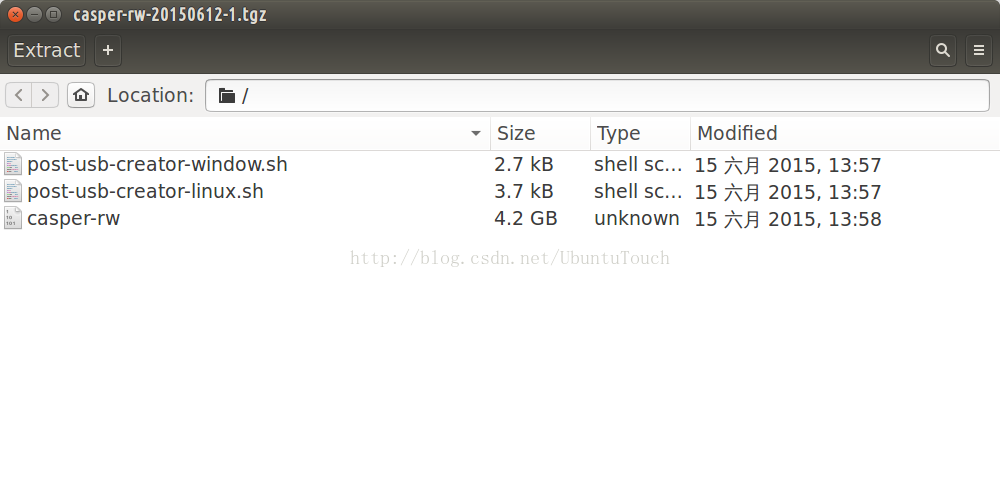
等文件都被解压完后(比如解压到home目录下的一个叫做usb的目录),进入解压文件所在的目录,并在shell中执行如下的指令:
liuxg@liuxg:~/usb$ ./post-usb-creator-linux.sh /media/liuxg/BD52-7153/
这里“/liuxg/BD52-7153”为USB盘挂载的路径。根据自己USB盘所在的路径替换。
2)如何在Windows 平台下制作启动盘
http://www.ubuntu.com/download/desktop/create-a-usb-stick-on-windows
下载制作工具,与 Linux 平台的工具相似。
注意这里的“Step 2”中,根据发布版本的不同,.iso文件名字会有差别。 当我们在选择“Persistent file”时,它的大小应该是非零的一个值。在我们填入“Step 2”时,我们不应该把拷贝好的字符串拷到该输入框中,否则在“Step 3”中的输入框就会是灰色的。我们应该点击“Browse”按钮,并按照如下的方式进行输入image的路径:
解压已经下载的casper-rw-2015xxxx.tgz文件,并解压后的casper-rw文件拷贝到USB盘的主目录下:
注:如果只想使用英文版的Ubuntu系统就不需要进行下面的步骤。如果想要支持中文版,请把 post-usb-creator-window.sh 也拷贝到 USB盘的根目录下。从USB 盘启动Ubuntu系统后, 在dash中启动Terminal,
并在Terminal中执行如下的命令:
$ cd /cdrom/
$ sudo ./post-usb-creator-window.sh
再次重新启动后,会进入中文版的Ubuntu系统。
3)测试已经制作好的USB启动盘
我们可以把我们的Live USB盘插入电脑,我们可以通文章“创建第一个Ubuntu for phone应用”来检验我们是否有一个完好的Ubuntu SDK。
在我们启动模拟器时,如果需要输入密码,请使用默认的密码“0000”。如果开发者需要自己修改这个密码,请到Ubuntu SDK模拟器中的“系统设置”中去修改。
对于应用开发者来说,在Qt Creator中的热键组合“Ctrl + Space”键有它独特的用处。可是,在Ubuntu系统中,“Ctrl + Space”被用来转换中英文输入法。建议开发者参考文章“怎么在Ubuntu OS上面安装搜狗输入法及对Qt Creator的支持”来重新定义键的组合。
已知问题 (known issues)
如果你在使用的过程中,发现有如下的乱码的情况(极少情况下出现),请重新启动你的机器来纠正这个问题。











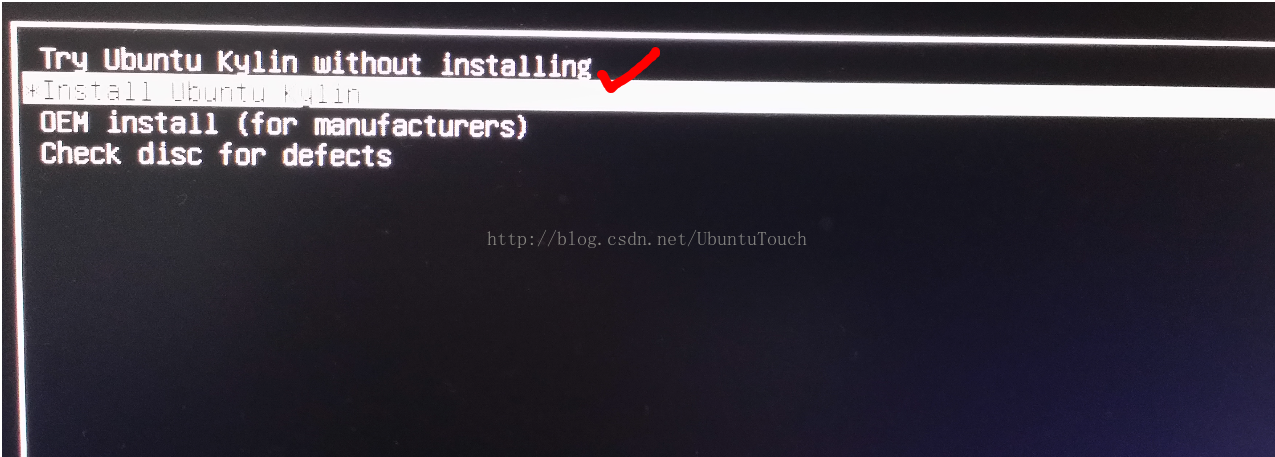
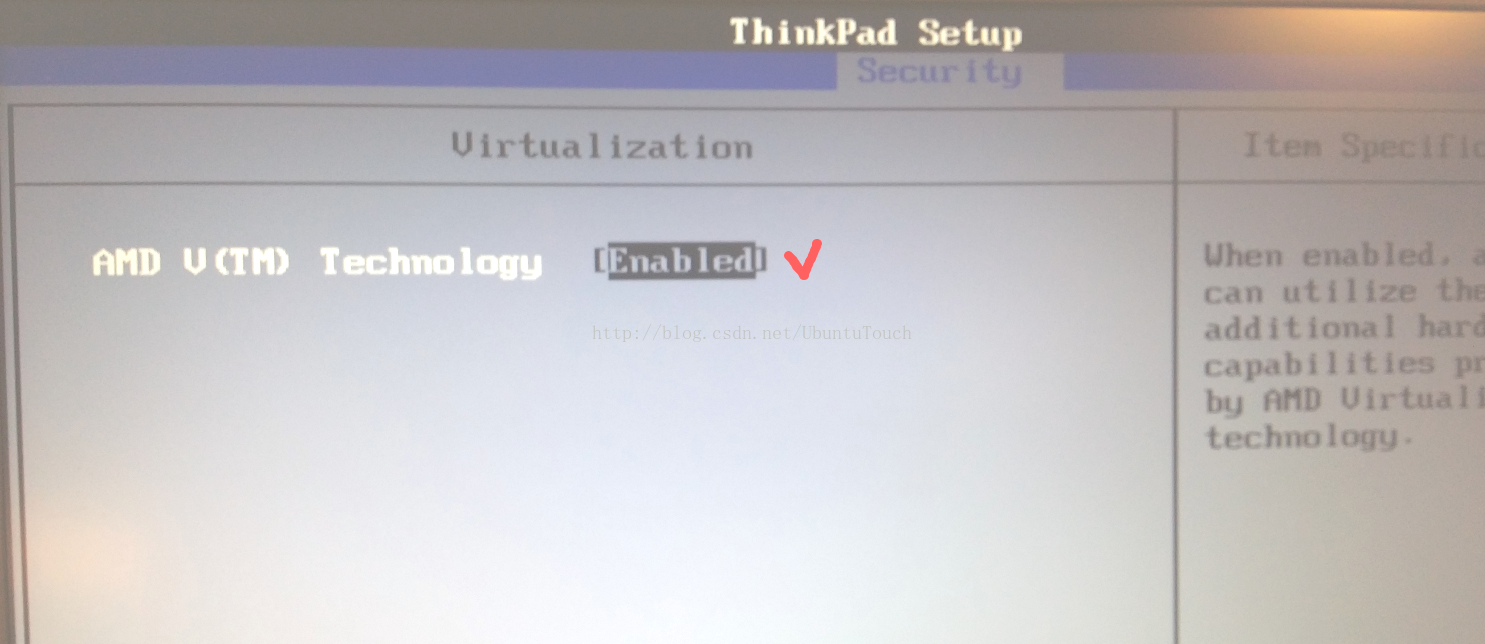
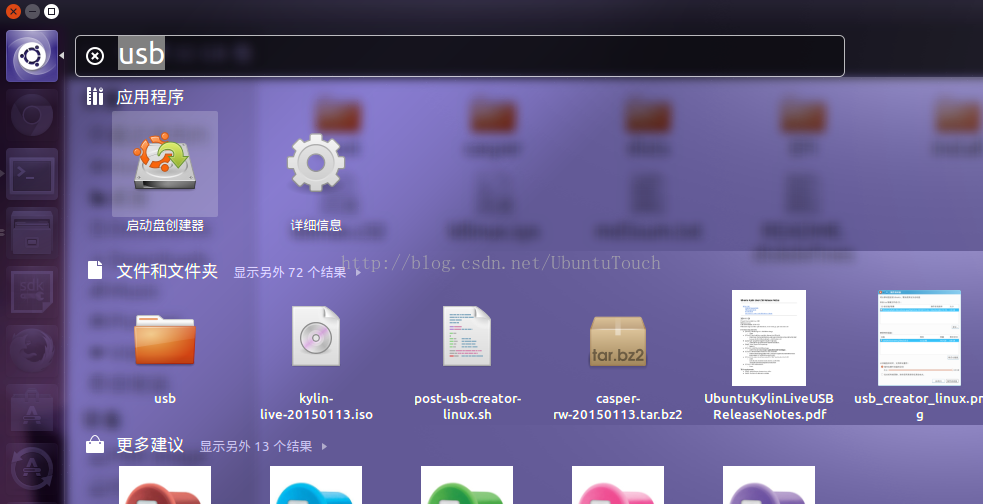
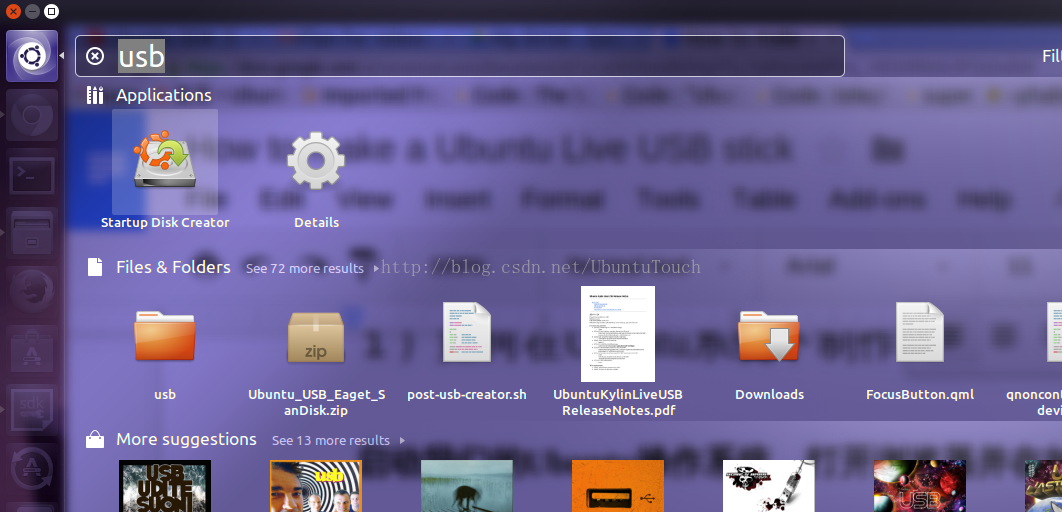

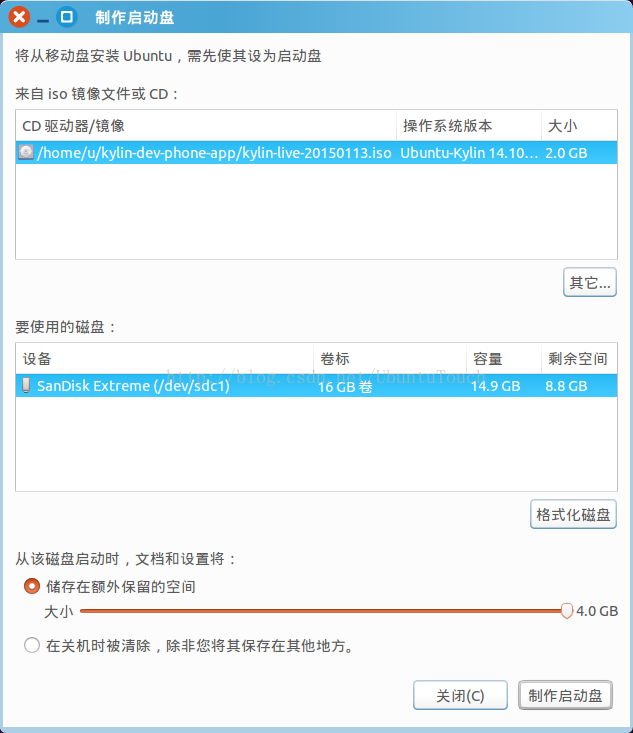
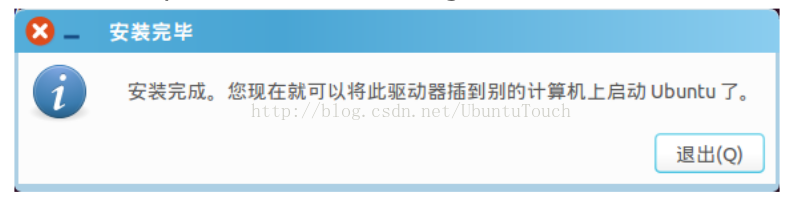
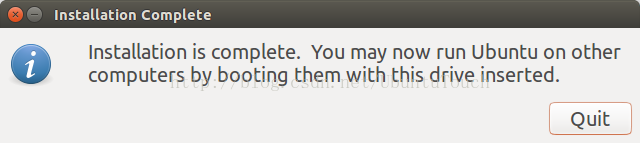
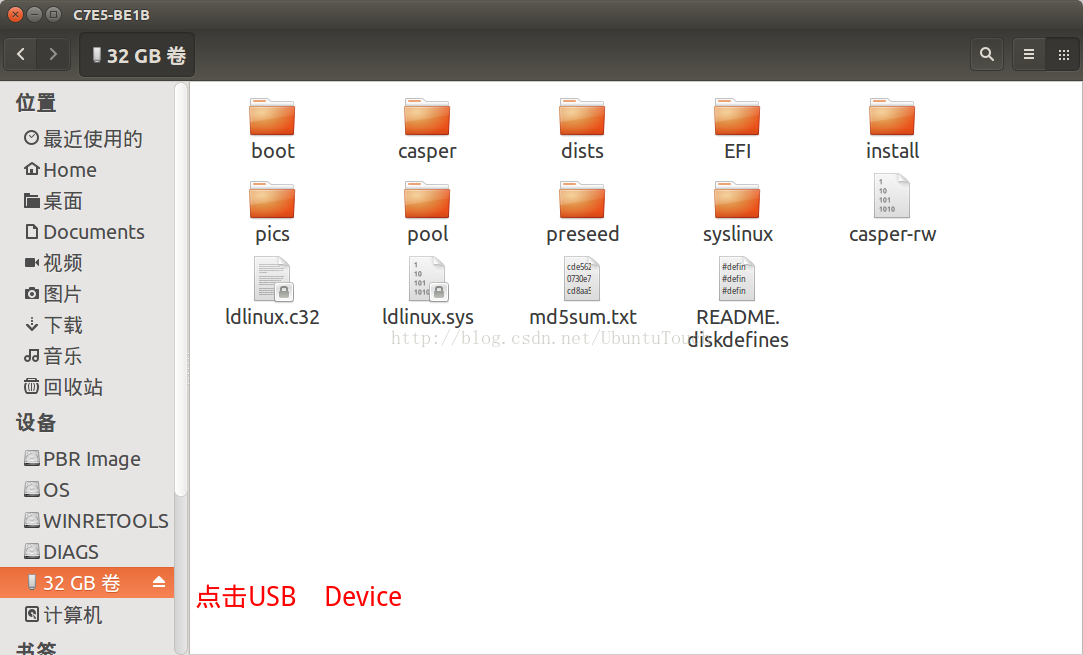
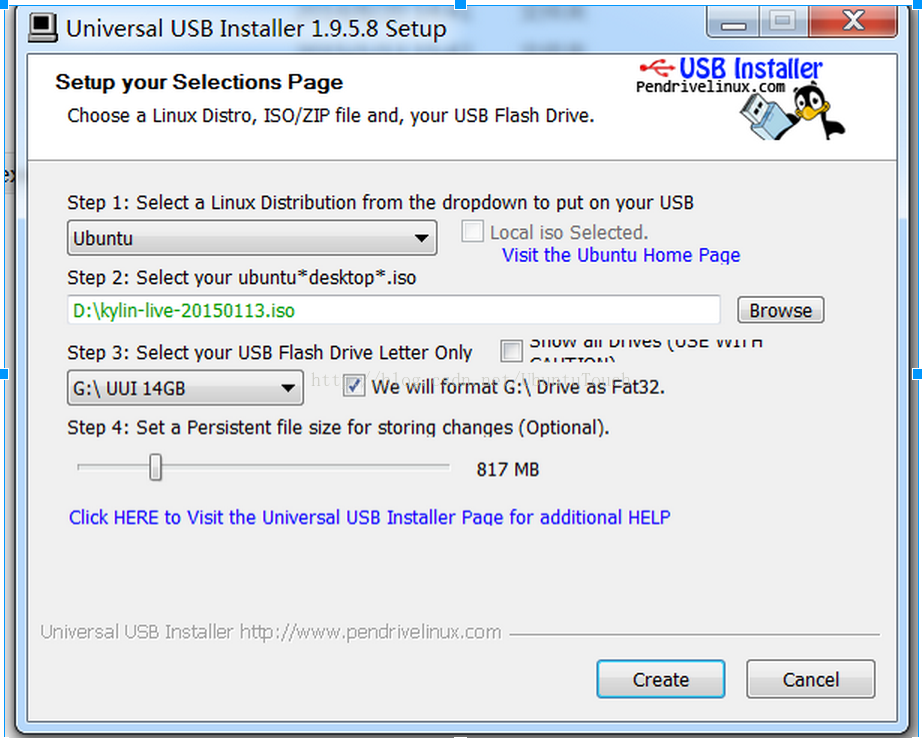
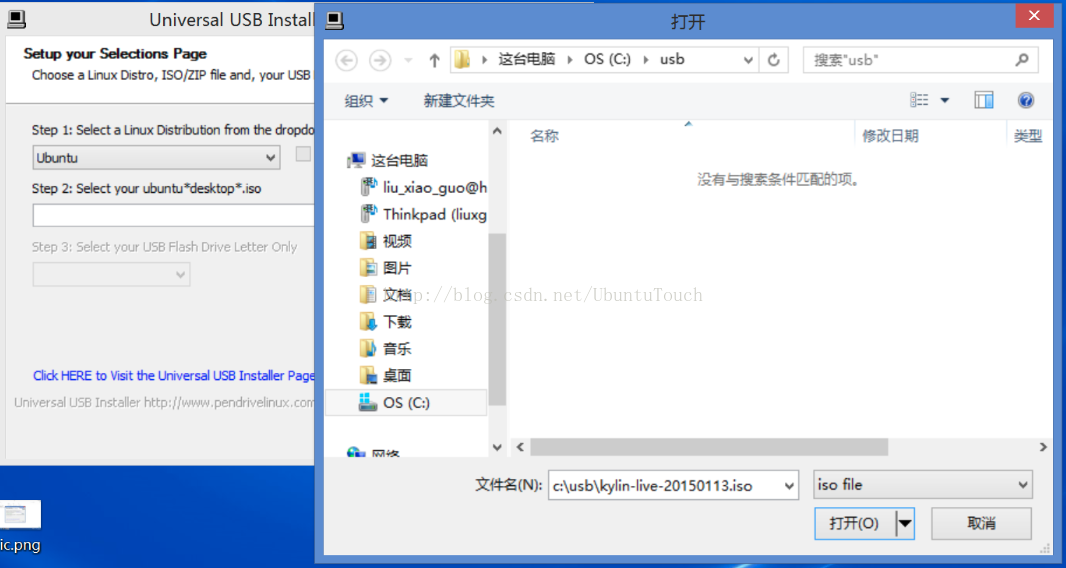
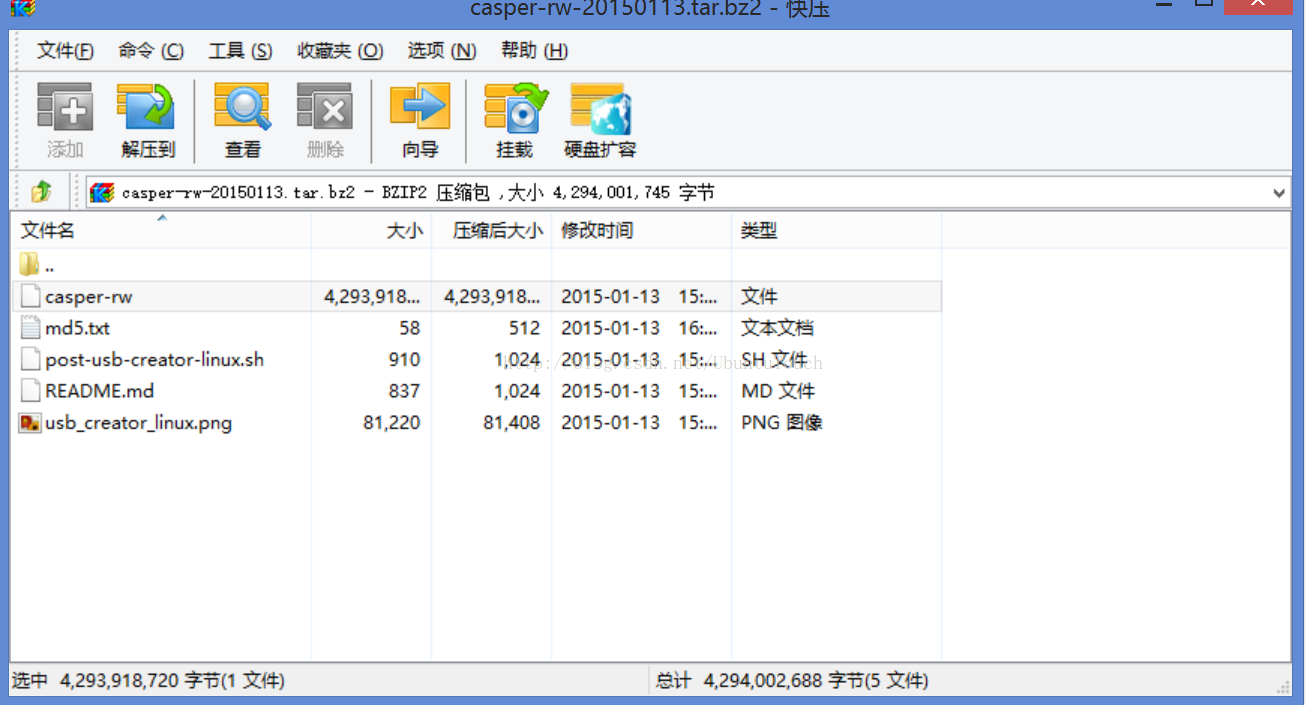
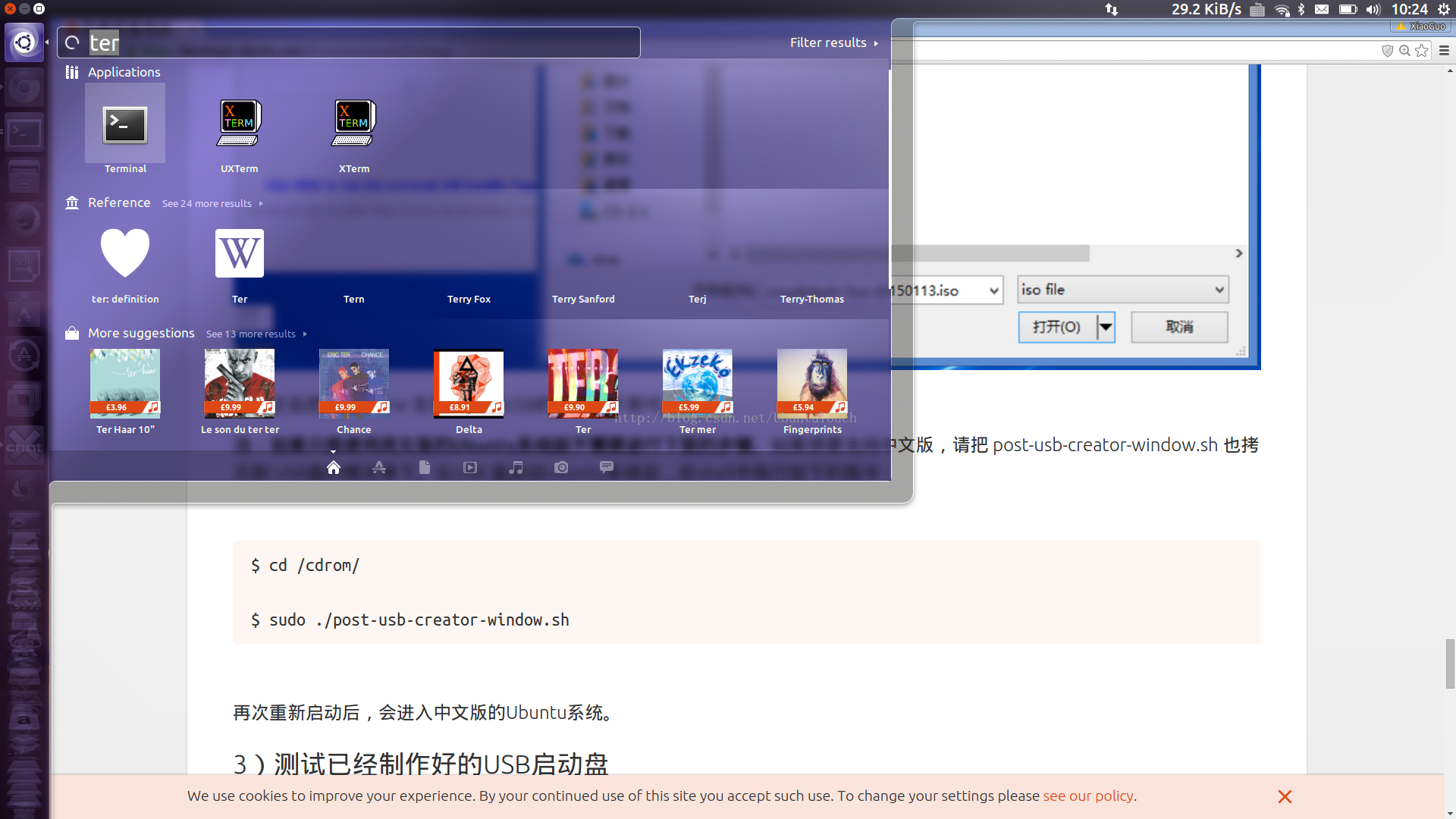
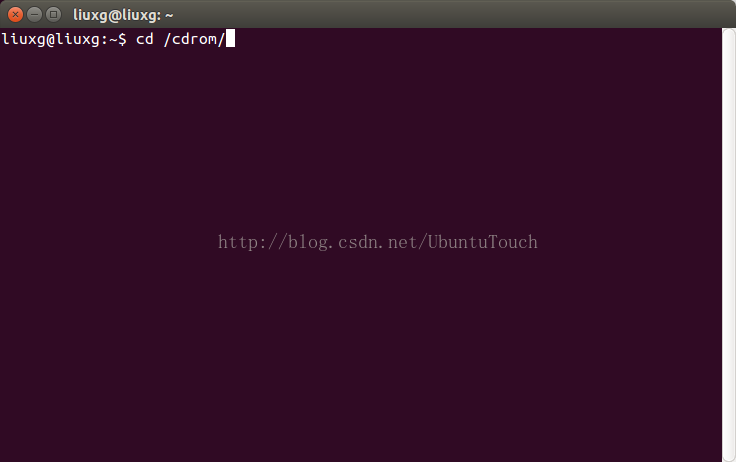
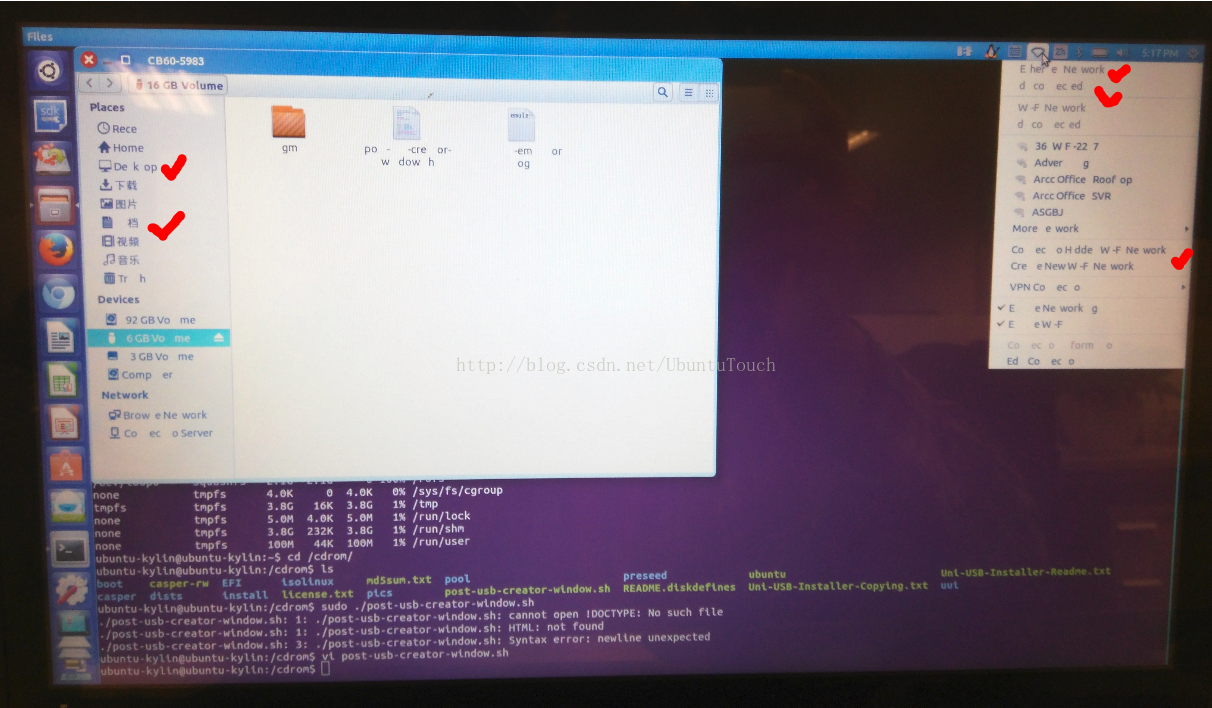














 1386
1386











 被折叠的 条评论
为什么被折叠?
被折叠的 条评论
为什么被折叠?








